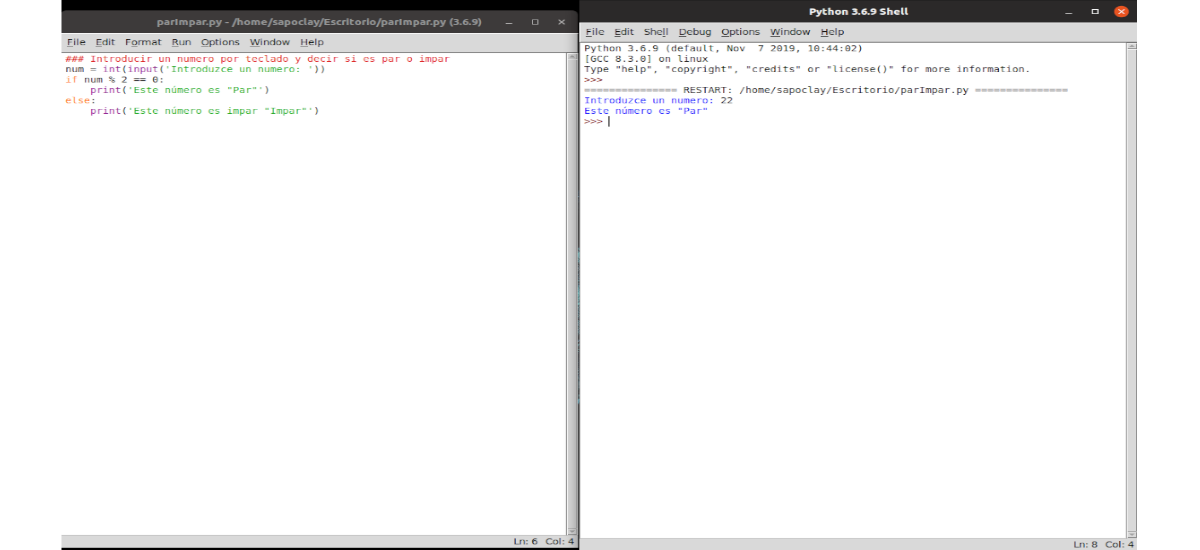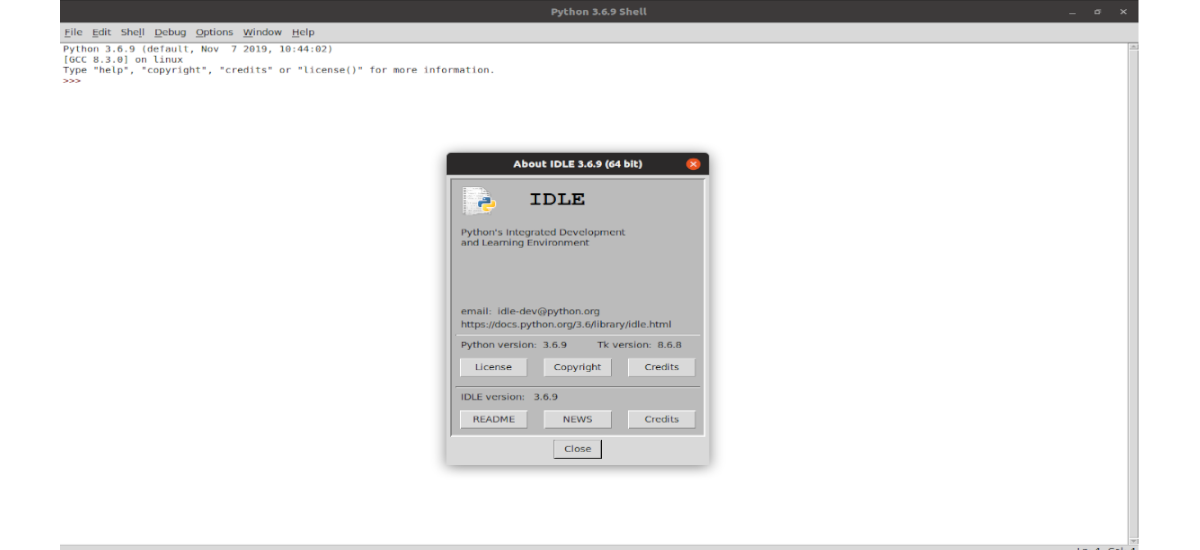
V nasledujúcom článku sa pozrieme na IDLE Python. Reč je o a integrované vývojové prostredie pre výučbu jazyka Python, čo je alternatíva k príkazovému riadku. Niektoré operačné systémy sa dodávajú s interpretom Pythonu, ale na iných systémoch bude pravdepodobne potrebné ho nainštalovať. V Gnu / Linux, IDLE sa distribuuje ako samostatná aplikácia ktoré je možné inštalovať z úložísk každej distribúcie.
Toto IDE je bezplatný a otvorený zdroj. Aj keď je jeho rozhranie oveľa zdobnejšie ako iné IDE, o IDLE nie je núdza o jeho funkcie. V nasledujúcich riadkoch uvidíme, aké ľahké je nainštalovať ho v Ubuntu, v tomto príklade 18.04.
Všeobecné vlastnosti v IDLE Python
IDLE znamená Integrované vývojové prostredie a obsahuje funkcie ako:
- Bol kódované v Pythone 100% čistý, pomocou sady nástrojov tkinter GUI.
- Es cross platform. Funguje takmer rovnako na Windows, Unix a macOS.
- Viac okenný textový editor s vrátiť späť viac.
- Zvýraznenie syntaxe.
- Ponúkne nám možnosť automatické dopĺňanie.
- Inteligentné odsadenie.
- Okná Python shell (interaktívny tlmočník) s vyfarbením vstupných, výstupných a chybových správ kódu.
- Zahŕňa a debugger s pretrvávajúcimi bodmi prerušenia, kroky a zobrazenie globálnych a miestnych menných priestorov.
- Je to možné hľadať v ktoromkoľvek okne, nahraďte v oknách editora a prehľadajte viac súborov (grep).
na viac informácií o tomto projekte, môžete nahliadnuť do dokumentácie, ktorú ponúkajú v ich miesto.
Nainštalujte IDLE Python na Ubuntu
Jediné, čo k tomu, aby to fungovalo, budeme potrebovať, je systém Ubuntu a užívateľský účet s oprávneniami sudo. Pred začatím inštalácie je to vždy inteligentné spustiť aktualizáciu softvéru dostupného v úložiskách. Aby sme to dosiahli, budeme musieť iba otvoriť okno terminálu (Ctrl + Alt + T) a napísať doň:
sudo apt-get update; sudo apt-get upgrade
Po dokončení aktualizácie podľa potreby reštartujte počítač.
La IDLE inštalácia je to také jednoduché, že budeme musieť iba písať do terminálu (Ctrl + Alt + T):
sudo apt-get install idle
Po dokončení inštalácie IDLE je pripravený ísť.
Ako používať IDLE
Ak klikneme na ponuku na ploche, nájdeme dva vstupy pre IDLE. Jeden je označený ako IDLE (pomocou pythonu 3.6.9, v mojom prípade) a druhý len NEČINNÝ.
Po otvorení okna IDLE je všetko pripravené na spustenie kódovania. Hlavné okno IDLE je interaktívne prostredie Pythonu, do ktorého je možné po výzve >>> písať príkazy Pythonu (v angličtine, prompt). Stlačením Úvod, IDLE objednávku vykoná okamžite. Ak objednávka prinesie výsledok, bude zobrazený modrou farbou a bez symbolu žiadosti. Napríklad do indikátora IDLE môžeme napísať riadok:
print("Hola, Ubunlog")
Po stlačení Úvod na klávesnici by sa malo zobraziť niečo podobné ako vyššie uvedená snímka obrazovky.
Napíš svoj program do súboru
IDLE je tiež editor základných programov, ktorý umožňuje písať programy, ukladať ich do súborov a spúšťať ich. Hlavné okno IDLE je vždy interaktívne prostredie, ale je to tiež okno, v ktorom budú spustené programy.
Aby sme vytvorili programový súbor s IDLE, budeme musieť otvorte nové okno pomocou ponuky Súbor> Nový súbor (alebo klávesová skratka Ctrl + N).
Po dokončení písania nášho kódu je potrebné spustiť program upravený na IDLE a najskôr ho uložiť. Po uložení je možné spustiť cez voľbu ponuky Spustiť> Spustiť modul (môžeme tiež použiť kláves F5).
Toto je základný pohľad na to, ako môžete nainštalovať a používať IDLE Pytón v Ubuntu. Ďalšie informácie o tom, ako čo najlepšie využiť toto integrované vývojové prostredie, nájdete v dokumente úradná dokumentácia.
Používanie IDLE môže byť dobrý vzdelávací zážitok pre nových používateľov. Aj keď nesmieme zabúdať, že je to iba jedna z mnohých dostupných možností, ako vidíte ďalej zoznam.